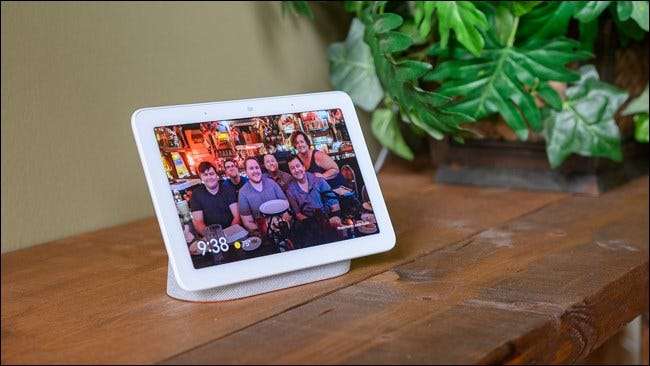
ہوسکتا ہے کہ دادا دادی ایک ایسی پائی بنا سکیں جو اس دنیا سے دور ہو ، لیکن یہ کوئی راز نہیں ہے کہ پرانی نسل کبھی کبھی ٹکنالوجی کے ساتھ جدوجہد کرتی ہے۔ تصاویر ڈیجیٹل میں منتقل ہونے کے ساتھ ، آپ ان کو اپنے رشتے داروں کے ساتھ کیسے بانٹ سکتے ہیں؟ کچھ تجاویز یہ ہیں۔
گوگل گھوںسلا مرکز
اگر آپ کو کسی اضافی میٹھی پوتے کی طرح محسوس ہورہا ہے تو ، آپ اپنی دادی یا دادا کو کیا خرید سکتے ہیں جائزہ لینے والا ڈب کیا ہے 2018 کی سال کی پیداوار Google گوگل گھوںسلا مرکز (پہلے گوگل ہوم ہب کہلاتا تھا)۔
ریویو گیک کے بانی ایڈیٹر جیسن فٹزپٹرک کو اس مصنوع سے اتنا پیار تھا کہ اس نے اس کے محیطی وضع کو "اب تک کا بہترین تصویری فریم" کہا۔
نیسٹ ہب کے بارے میں اچھی بات یہ ہے کہ یہ صرف ایک ڈیجیٹل فوٹو فریم ہی نہیں ہے - یہ ایک ایسا آلہ ہے جو آپ کے دادا جان کی زندگی میں تھوڑی اضافی فعالیت کا اضافہ کرسکتا ہے (یقینا a تھوڑا سا سیکھنے کے منحنی خطوط کے ساتھ)۔
جب نیسٹ ہب فعال طور پر استعمال نہیں ہورہا ہے ، تو اسے فوٹو ڈسپلے کرنے کے لئے سیٹ کیا جاسکتا ہے۔ جو کچھ بھی اچھا ہے وہ آپ کر سکتے ہیں اسے اپنے گوگل فوٹو البمز کے ساتھ ہم آہنگ کریں ، آپ کو دنیا میں کہیں سے بھی اپنی دادی یا دادا کے لئے فوٹو شامل کرنے یا ہٹانے کی اجازت دیتا ہے۔
متعلقہ: اپنے گوگل ہوم ہب کو ڈیجیٹل فوٹو فریم کے بطور کیسے استعمال کریں
ایک اور نوٹ پر ، یہ طریقہ صرف ان رشتہ داروں کے لئے کام کرتا ہے جن کا انٹرنیٹ کنیکشن ہے۔ اگر وہ ایسا نہیں کرتے ہیں تو ، پھر آپ دوسرے اختیارات ، جیسے ڈیجیٹل فوٹو فریم دیکھنا چاہیں گے۔
ڈیجیٹل فوٹو فریم

اگر آپ گوگل نیسٹ ہب کی پیش کردہ تمام اضافی فعالیت کے بغیر صرف ڈیجیٹل فوٹو فریم تلاش کررہے ہیں تو آپ کی قسمت میں ہے۔ اگرچہ زیادہ تر ڈیجیٹل فوٹو فریم انٹرنیٹ سے منسلک نہیں ہیں ، لیکن بیشتر میں USB پورٹ یا SD کارڈ سلاٹ شامل ہیں۔ جب بھی آپ وزٹ کے لئے جاتے ہو تو فوٹو کو شامل کرنے یا ہٹانے کے لئے آپ ان پورٹس کا استعمال کرسکتے ہیں۔
بہت سارے ڈیجیٹل فوٹو فریموں کے ساتھ ، اس بات کا تعین کرنا مشکل ہوسکتا ہے کہ آپ اپنے کنبہ کے ممبروں کے ل which کون سا ایک بنانا چاہتے ہو۔ خوش قسمتی سے ، ہم نے مارکیٹ میں مختلف ڈیجیٹل فریموں کو جانچنے کا کام کیا ہے ، لہذا یہ یقینی بنائیں بہترین ڈیجیٹل تصویر کے فریم فی الحال دستیاب.
آن لائن فوٹو البمز کا اشتراک کرنا
ان نانیوں اور داداوں کے لئے جو انٹرنیٹ کنیکشن کا کھیل کرتے ہیں ، آپ انہیں گوگل اکاؤنٹ کے ساتھ بھی ترتیب دے سکتے ہیں اور ان کے ساتھ اپنا آن لائن فوٹو البم ان کے ساتھ بھی شیئر کرسکتے ہیں۔ گوگل فوٹو . کیا اچھی بات ہے کہ گوگل فوٹو کے ساتھ ، آپ ایک ہی البم میں 20،000 تک تصاویر اور ویڈیوز شامل کرسکتے ہیں۔
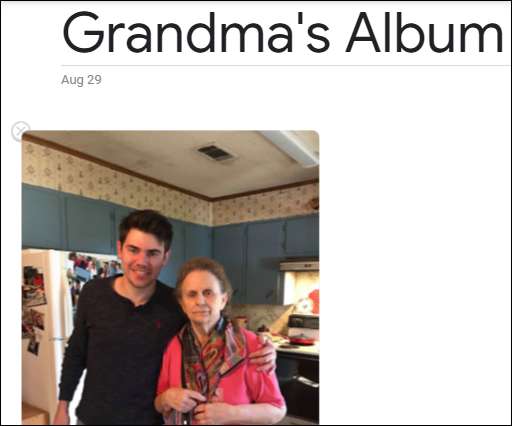
البم ترتیب دینا آسان ہے۔ ایک بار جب آپ لاگ ان ہوں گے گوگل فوٹو ، بائیں طرف "البمز" منتخب کریں۔

اگلا ، "البم بنائیں" کے بٹن کو منتخب کریں۔
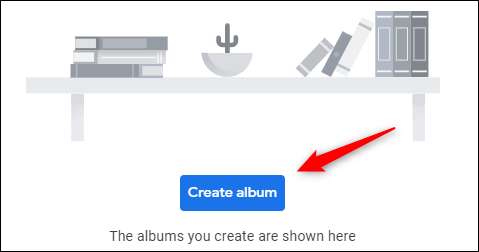
تب آپ سے کہا جائے گا کہ وہ البم کو ایک نام دیں اور فوٹو / ویڈیو شامل کریں۔ آگے بڑھیں اور ایسا کریں۔ آپ کے البم میں فوٹو شامل کرنے کے بعد ، اس کا اشتراک کرنے کا وقت آگیا ہے۔
البم پر ہوور کریں اور دائیں کونے میں دکھائے جانے والے تین عمودی نقطوں پر کلک کریں۔
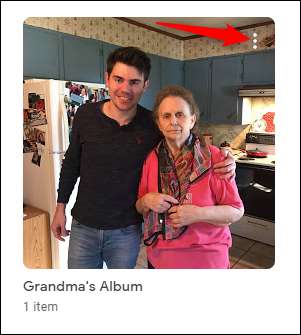
ایک مینو آئے گا۔ یہاں ، "شیئر البم" اختیار منتخب کریں۔
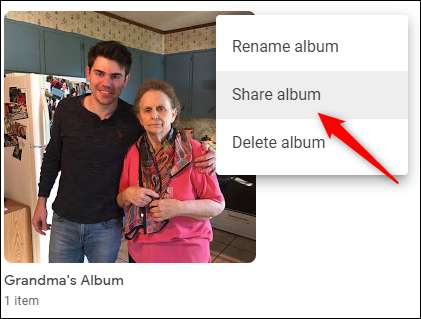
آپ کے دادا جان کا ای میل ایڈریس درج کریں اور بھیجیں پر کلک کرنا ہے۔ ایک بار جب آپ کی دادی یا دادا پی سی پر اپنے گوگل فوٹو اکاؤنٹ میں لاگ ان ہوجائیں (یا اگر ان کے پاس اسمارٹ فون ہے تو ، وہ گوگل فوٹو ایپ ) ، وہ ان کے ساتھ اشتراک کردہ تصاویر اور ویڈیوز کے ذریعے براؤز کرسکیں گے۔
متعلقہ: لامحدود تصاویر کو ذخیرہ کرنے کیلئے گوگل فوٹو کا استعمال کیسے کریں
ونڈوز 10 پر ڈی وی ڈی پر سلائیڈ شو جلا دیں
یہ 2019 کے ہونے کی وجہ سے تھوڑا سا قدیم معلوم ہوسکتا ہے ، لیکن یہ اب بھی ایک عمدہ ٹھوس آپشن ہے۔ اگر آپ کے رشتہ داروں کے پاس کمپیوٹر یا ڈی وی ڈی پلیئر ہے تو ، آپ اپنی تمام تصاویر کا ایک اچھا سا سلائڈ شو بنا سکتے ہیں ، اسے پیک کر سکتے ہیں اور اسے ڈی وی ڈی میں جلا سکتے ہیں۔ ایسا کرنے کے ل you ، آپ کو یا تو خالی DVD-R یا DVD-RW کی ضرورت ہوگی۔
جاری رکھنے سے پہلے ، آپ کو یہ یقینی بنانا ہوگا کہ آپ کو ڈی وی ڈی کو جلانے کیلئے ڈی وی ڈی مصنف سافٹ ویئر موجود ہے۔ ہم استعمال کرنے کی سفارش کرتے ہیں ونڈرشیر ڈی وی ڈی بنانے والا سلائڈ شو بنانے کے مقصد کے لئے۔
متعلقہ: کسی بھی ویڈیو فائل کو چلنے والی ڈی وی ڈی میں کیسے جلایا جائے
سافٹ ویئر انسٹال ہونے کے ساتھ ، آگے بڑھیں اور اسے کھولیں۔ ونڈو کے نیچے بائیں کونے میں ، "عنوان شامل کریں" کے بٹن کو منتخب کریں۔

ونڈوز فائل ایکسپلورر کھل جائے گا۔ ان تصاویر کو منتخب کریں جنہیں آپ سلائیڈ شو میں شامل کرنا چاہتے ہیں اور پھر "کھولیں" کے بٹن کو منتخب کریں۔
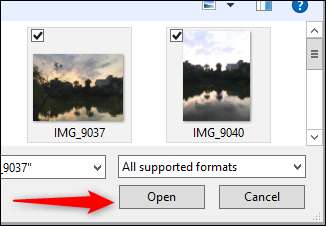
اگلا ، سلائیڈ شو آپشن (جس میں آپ اپنی تصاویر کھولنے کے بعد ظاہر ہوتے ہیں) پر ہوور کریں اور پھر "ترمیم کریں" آپشن کو منتخب کریں جو قلمی آئیکن کی طرح دکھائی دیتا ہے۔
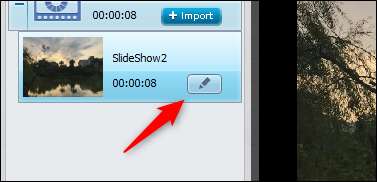
ترمیم کرنے والی ونڈو میں ، آپ متن کو شامل اور فارمیٹ کرسکتے ہیں ، سلائیڈ منتقلی کی لمبائی کو تبدیل کرسکتے ہیں اور اسے ہوشیار حرکت پذیری دے سکتے ہیں ، اور موسیقی شامل کرسکتے ہیں۔ اسے اپنا خصوصی ٹچ دیں اور پھر "اوکے" کے بٹن کو منتخب کریں۔
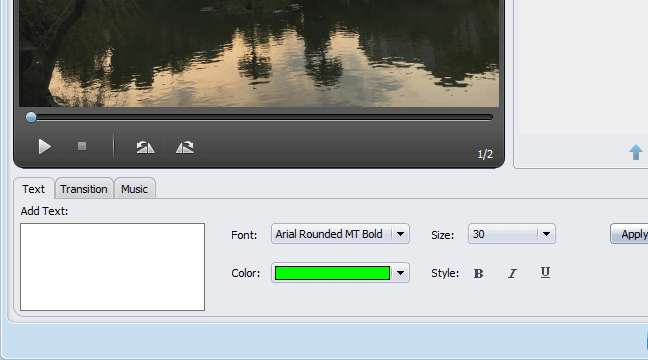
آخر میں ، اب وقت آگیا ہے کہ ڈی وی ڈی کو سلائیڈ شو جلائیں۔ ونڈو کے اوپری حصے میں "برن" کو منتخب کریں۔
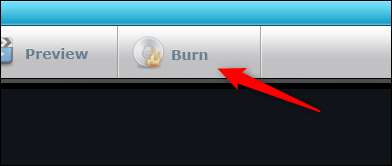
ظاہر ہونے والی معلومات کو پڑھیں ، پھر "برن" پر دوبارہ کلک کریں۔ ایک بار منتخب ہونے کے بعد ، جلانے کا عمل شروع ہوگا۔
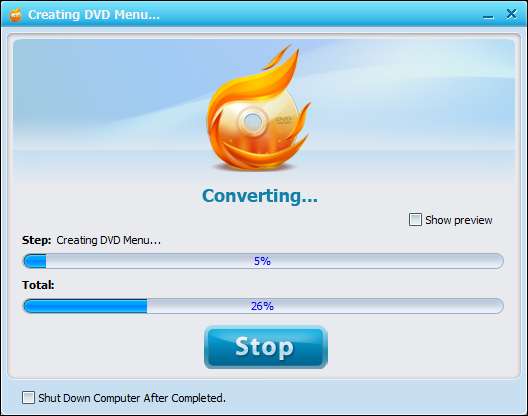
اب ، جب اگلا تھینکس گیونگ جب کنبہ آپ کے دادا دادی کے گھر جمع ہوتا ہے تو ، اس بات کا یقین کر لیں کہ ویڈیو ہر ایک کے پس منظر میں چل رہا ہے۔
میک پر فوٹو سے سلائیڈ شو جلا دیں
اگر آپ میک صارف ہیں تو ، آپ کی قسمت میں ہے۔ میک کی فوٹو ایپ کے ذریعہ ، آپ سلائڈ شو تشکیل دے سکتے ہیں ، اسے ویڈیو فائل کی طرح محفوظ کرسکتے ہیں ، اور پھر اسے ڈی وی ڈی میں جلا سکتے ہیں جیسے ہم نے ونڈوز واک تھرو میں کیا تھا۔
متعلقہ: اپنے میک پر فوٹو سیٹ اپ اور استعمال کرنے کا طریقہ
فوٹو میں سلائڈ شو بنانے کے لئے ، ایپ کو کھولیں ، "میرے منصوبے" کے آگے "+" آئیکن کو منتخب کریں ، مینو میں "سلائیڈ شو" کے اوپر ہوور کریں ، اور پھر "فوٹو" ایپ کو منتخب کریں۔

ظاہر ہونے والی ونڈو میں ، اپنے سلائڈ شو کو نام دیں ، اور پھر "اوکے" کے بٹن کو منتخب کریں۔
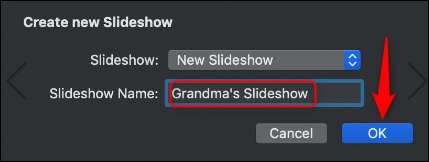
اگلا ، ان تصاویر کا انتخاب کریں جو آپ سلائیڈ شو میں شامل کرنا چاہتے ہیں۔ ونڈو کے اوپری دائیں کونے میں "شامل کریں" پر کلک کریں۔
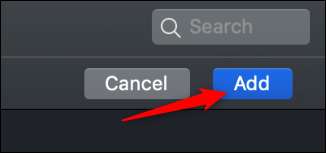
اب آپ کو سلائڈ شو کو بطور ویڈیو فائل کو محفوظ کرنے کی ضرورت ہے۔ ایسا کرنے کے لئے ، "فائل" ٹیب کو منتخب کریں ، "ایکسپورٹ" آپشن پر ہوور کریں ، اور "ایکسپورٹ سلائیڈ شو" بٹن کو منتخب کریں۔
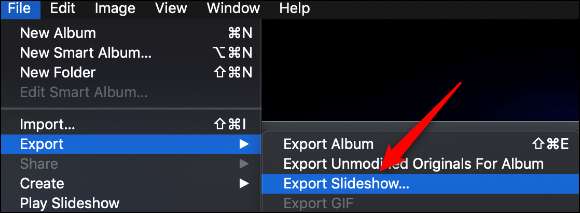
اگلی ونڈو میں ، آپ کے مطلوبہ اختیارات کو منتخب کریں ، اور پھر "محفوظ کریں" پر کلک کریں۔
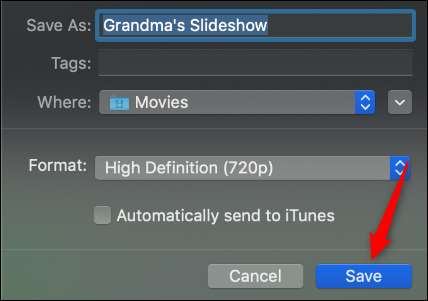
آپ سبھی کو ڈی وی ڈی کو جلا دینے کی ضرورت ہے۔ آپ استعمال کرسکتے ہیں ایک ہی سافٹ ویئر ہم نے پچھلے مرحلے میں سفارش کی ہے ، کیونکہ یہ میک کے لئے بھی دستیاب ہے۔
متعلقہ: کسی بھی ویڈیو فائل کو چلنے لائق بلو رے ڈسک میں کیسے جلایا جائے
پرنٹ اور سست میل
آخر میں ، اگر آپ اس ڈیجیٹل تصویر کو کسی ایسی چیز میں بنانا چاہتے ہیں جو آپ کی دادی جان بوڑھے کے اندر محفوظ طریقے سے آرکائو کرسکیں تو ، آپ ہمیشہ نقش کو پرنٹ کر کے ان کو ای میل کرسکتے ہیں۔ اچھی خبر یہ ہے کہ آپ یہ سب آن لائن کر سکتے ہیں۔
سائٹیں پسند کرتی ہیں سنیپ فش اپنے پی سی ، فیس بک ، انسٹاگرام ، فلکر ، گوگل فوٹو وغیرہ سے فوٹو اپ لوڈ کرنا ناقابل یقین حد تک آسان بنائیں ، جس سائز کا آپ چاہتے ہیں اسے منتخب کریں اور پھر انہیں بھیج دیا جائے۔







